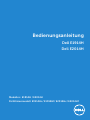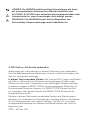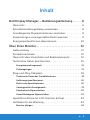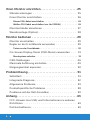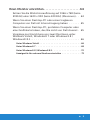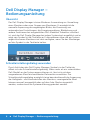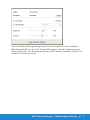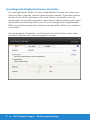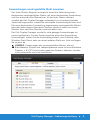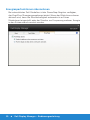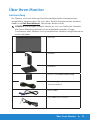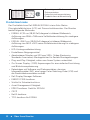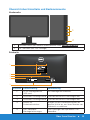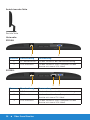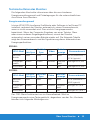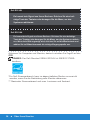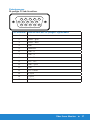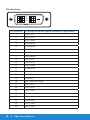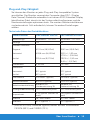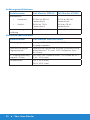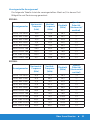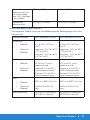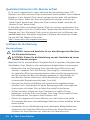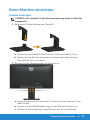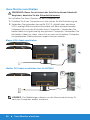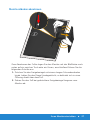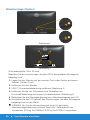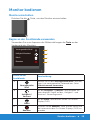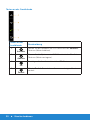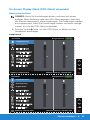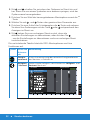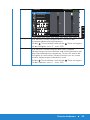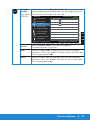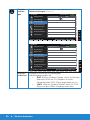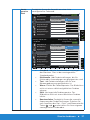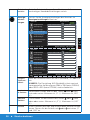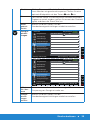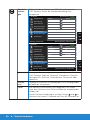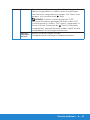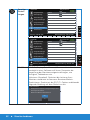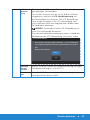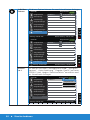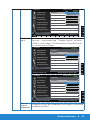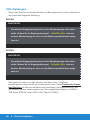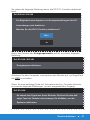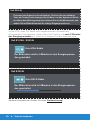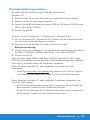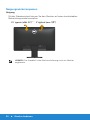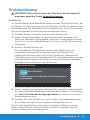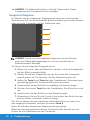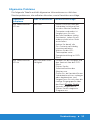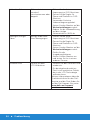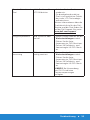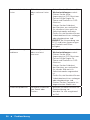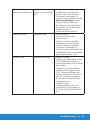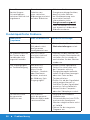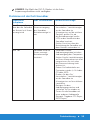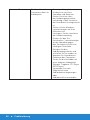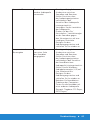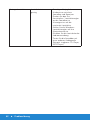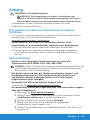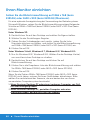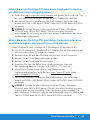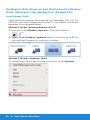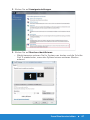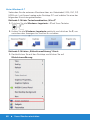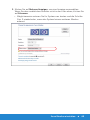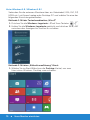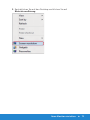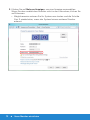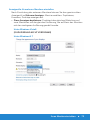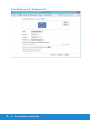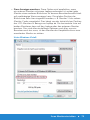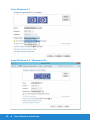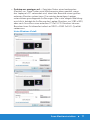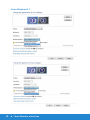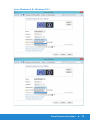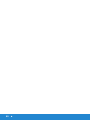Modellnr.: E1914H / E2014H
Richtlinienmodell: E1914Hc/ E1914Hf/ E2014Hc/ E2014Hf
Bedienungsanleitung
Dell E1914H
Dell E2014H

HINWEIS: Ein HINWEIS enthält wichtige Informationen, die Ihnen
bei einer optimaleren Nutzung Ihres Monitors behilflich sind.
ACHTUNG: ACHTUNG weist auf potenzielle Hardwareschäden oder
Datenverluste hin, wenn Anweisungen nicht befolgt werden.
WARNUNG: Eine WARNUNG weist auf die Möglichkeit von
Sachschäden, Körperverletzungen oder Todesfällen hin.
©2013DellInc.Alle Rechte vorbehalten.
Änderungen der Informationen in diesem Dokument sind vorbehalten.
Eine Vervielfältigung dieser Materialien ist ohne schriftliche Erlaubnis der
Dell Inc. strengstens untersagt.
In diesem Text verwendete Marken: Dell und das DELL-Logo sind Marken
der Dell Inc. Microsoft und Windows sind eingetragene Marken oder
Marken der Microsoft Corporation in den Vereinigten Staaten und/oder
in anderen Ländern. ENERGY STAR ist eine eingetragene Marke der US
Environmental Protection Agency. Als ENERGY STAR-Partner hat Dell
Inc. bestimmt, dass dieses Produkt die ENERGY STAR-Richtlinien für
Energieeffizienz erfüllt.
Weitere in diesem Dokument verwendete Marken und Markennamen
beziehen sich entweder auf Unternehmen, die diese Marken und Namen
für sich beanspruchen, oder deren Produkte . Die Dell Inc. verzichtet
auf proprietäre Interessen an Marken und Markennamen, die nicht ihr
Eigentum sind.
2013 – 09 Rev. A01

3
Inhalt
Dell Display Manager – Bedienungsanleitung ......6
Übersicht . . . . . . . . . . . . . . . . . . . . . . . . . . . . . . 6
Schnelleinstellungsdialog verwenden . . . . . . . . . . . . 6
Grundlegende Displayfunktionen einstellen. . . . . . . . . 8
Anwendungen voreingestellte Modi zuweisen . . . . . . . 9
Energiesparfunktionen übernehmen . . . . . . . . . . . . 10
Über Ihren Monitor .............................11
Lieferumfang . . . . . . . . . . . . . . . . . . . . . . . . . . .11
Produktmerkmale. . . . . . . . . . . . . . . . . . . . . . . . 12
Übersicht über Einzelteile und Bedienelemente . . . . . 13
Technische Daten des Monitors . . . . . . . . . . . . . . . 15
Energieverwaltungsmodi . . . . . . . . . . . . . . . . . . . . . . . . 15
Pinbelegungen . . . . . . . . . . . . . . . . . . . . . . . . . . . . . . . 17
Plug-and-Play-Fähigkeit. . . . . . . . . . . . . . . . . . . . 19
Technische Daten des Flachbildschirms. . . . . . . . . . . . . . . . 19
Auflösungsspezifikationen. . . . . . . . . . . . . . . . . . . . . . . . 20
Elektrische Spezifikationen . . . . . . . . . . . . . . . . . . . . . . . 20
Voreingestellte Anzeigemodi . . . . . . . . . . . . . . . . . . . . . . 21
Physikalische Eigenschaften. . . . . . . . . . . . . . . . . . . . . . . 22
Umweltbezogene Eigenschaften . . . . . . . . . . . . . . . . . . . . 23
Qualitätsrichtlinie für LCD-Monitor & Pixel . . . . . . . . 24
Leitfaden für die Wartung . . . . . . . . . . . . . . . . . . . 24
Monitor pflegen . . . . . . . . . . . . . . . . . . . . . . . . . . . . . . 24

4
Ihren Monitor einrichten ........................25
Ständer anbringen . . . . . . . . . . . . . . . . . . . . . . . 25
Ihren Monitor anschließen . . . . . . . . . . . . . . . . . . 26
Blaues VGA-Kabel anschließen . . . . . . . . . . . . . . . . . . . . . 26
Weißes DVI-Kabel anschließen (nur für E2014H) . . . . . . . . . . 26
Monitorständer abnehmen . . . . . . . . . . . . . . . . . . 27
Wandmontage (Option) . . . . . . . . . . . . . . . . . . . . 28
Monitor bedienen ..............................29
Monitor einschalten . . . . . . . . . . . . . . . . . . . . . . 29
Regler an der Frontblende verwenden . . . . . . . . . . . 29
Tasten an der Frontblende . . . . . . . . . . . . . . . . . . . . . . . . 30
On-Screen Display-Menü (OSD-Menü) verwenden . . . 31
Menüsystem aufrufen. . . . . . . . . . . . . . . . . . . . . . . . . . . 31
OSD-Meldungen . . . . . . . . . . . . . . . . . . . . . . . . 46
Maximale Auflösung einstellen. . . . . . . . . . . . . . . . 49
Neigungswinkel anpassen. . . . . . . . . . . . . . . . . . . 50
Problemlösung.................................51
Selbsttest . . . . . . . . . . . . . . . . . . . . . . . . . . . . . 51
Integrierte Diagnose . . . . . . . . . . . . . . . . . . . . . . 52
Allgemeine Probleme . . . . . . . . . . . . . . . . . . . . . 53
Produktspezifische Probleme . . . . . . . . . . . . . . . . 58
Probleme mit der Dell-Soundbar . . . . . . . . . . . . . . 59
Anhang........................................63
FCC-Hinweis (nur USA) und Informationen zu anderen
Richtlinien . . . . . . . . . . . . . . . . . . . . . . . . . . . . 63
Dell kontaktieren . . . . . . . . . . . . . . . . . . . . . . . . 63

5
Ihren Monitor einrichten ........................64
Setzen Sie die Bildschirmauflösung auf 1366 x 768 (beim
E1914H) oder 1600 x 900 (beim E2014H) (Maximum). . . 64
Wenn Sie einen Desktop-PC oder einen tragbaren
Computer von Dell mit Internetzugang haben . . . . . . 65
Wenn Sie einen Desktop-PC, portablen Computer oder
eine Grafikkarte haben, der/die nicht von Dell stammt . 65
Vorgänge zur Einrichtung von zwei Monitoren unter
Windows Vista®, Windows® 7 oder Windows® 8 /
Windows® 8.1 . . . . . . . . . . . . . . . . . . . . . . . . . . 66
Unter Windows Vista® . . . . . . . . . . . . . . . . . . . . . . . . . . 66
Unter Windows® 7 . . . . . . . . . . . . . . . . . . . . . . . . . . . . 68
Unter Windows® 8 / Windows® 8.1 . . . . . . . . . . . . . . . . . . 70
Anzeigestile für mehrere Monitore einstellen . . . . . . . . . . . . 73

6 Dell Display Manager – Bedienungsanleitung
Dell Display Manager –
Bedienungsanleitung
Übersicht
Der Dell Display Manager ist eine Windows-Anwendung zur Verwaltung
eines Monitors oder einer Gruppe von Monitoren. Er ermöglicht die
manuelle Anpassung des angezeigten Bildes, die Zuweisung von
automatischen Einstellungen, die Energieverwaltung, Bilddrehung und
andere Funktionen bei ausgewählten Dell-Modellen. Sobald er installiert
ist, wird der Dell Display Manager bei jedem Systemstart ausgeführt und er
zeigt sein Symbol in der Taskleiste an. Informationen über die am System
angeschlossenen Monitore sind stets verfügbar, wenn Sie das Mauszeiger
auf das Symbol in der Taskleiste halten.
Schnelleinstellungsdialog verwenden
Durch Anklicken des Dell Display Manager-Symbols in der Taskleiste
öffnet sich der Schnelleinstellungsdialog. Wenn mehr als ein unterstütztes
Dell-Modell an das System angeschlossen ist, lässt sich mit dem
vorgesehenen Menü ein bestimmter Zielmonitor auswählen. Der
Schnelleinstellungsdialog ermöglicht eine benutzerfreundliche Anpassung
der Helligkeits- und Kontraststufen des Monitors; voreingestellte Modi
können manuell ausgewählt oder auf den Auto-Modus eingestellt
werden, zudem kann die Systemauflösung geändert werden.

Dell Display Manager – Bedienungsanleitung 7
Der Schnelleinstellungsdialog bietet zudem Zugriff auf die erweiterte
Benutzeroberfläche des Dell Display Managers, die der Anpassung von
Basisfunktionen, der Konfiguration des Auto-Modus und dem Zugriff auf
weitere Funktionen dient.

8 Dell Display Manager – Bedienungsanleitung
Grundlegende Displayfunktionen einstellen
Ein voreingestellter Modus für den ausgewählten Monitor kann über das
Menü im Basis-Register manuell übernommen werden. Alternativ können
Sie den Auto-Modus aktivieren. Der Auto-Modus sorgt dafür, dass Ihr
bevorzugter Voreinstellungsmodus automatisch übernommen wird, wenn
bestimmte Anwendungen aktiv sind. Eine vorübergehend eingeblendete
Bildschirmmeldung zeigt den aktuell voreingestellten Modus an, sobald er
sich ändert.
Die ausgewählte Helligkeits- und Kontraststufe des Monitors kann über
das Basis-Register auch direkt angepasst werden.

Dell Display Manager – Bedienungsanleitung 9
Anwendungen voreingestellte Modi zuweisen
Das Auto-Modus-Register ermöglicht Ihnen die Verbindung eines
bestimmten voreingestellten Modus mit einer bestimmten Anwendung
und ihre automatische Übernahme. Ist der Auto-Modus aktiviert,
schaltet der Dell Display Manager automatisch zum entsprechenden
Voreinstellungsmodus, sobald die verknüpfte Anwendung aktiviert wird.
Der einer bestimmten Anwendung zugewiesene voreingestellte Modus
kann bei jedem angeschlossenen Monitor identisch oder von einem
Monitor zum nächsten Monitor unterschiedlich sein.
Der Dell Display Manager wurde für viele gängige Anwendungen im
voraus konfiguriert. Um der Zuweisungsliste eine neue Anwendung
hinzuzufügen, ziehen Sie die Anwendung einfach vom Desktop, dem
Windows Start-Menü oder von einer anderen Stelle zur Liste und legen
Sie sie dort ab.
HINWEIS: Zuweisungen des voreingestellten Modus, die auf
Batchdateien, Skripte und Ladeprogramme sowie nicht ausführbare
Dateien, z. B. ZIP-Archive oder gepackte Dateien, abzielen, werden
nicht unterstützt und sind unwirksam.

10 Dell Display Manager – Bedienungsanleitung
Energiesparfunktionen übernehmen
Bei unterstützten Dell-Modellen ist das PowerNap-Register verfügbar,
das Zugriff auf Energiesparoptionen bietet. Wenn der Bildschirmschoner
aktiviert wird, kann die Monitorhelligkeit automatisch auf ihren
Mindestwert eingestellt oder der Monitor zur Einsparung weiterer Energie
in den Ruhezustand versetzt werden.

Über Ihren Monitor 11
Über Ihren Monitor
Lieferumfang
Ihr Monitor wird mit allen nachstehend aufgelisteten Komponenten
ausgeliefert. Vergewissern Sie sich, dass Sie alle Komponenten erhalten
haben und Dell kontaktieren, falls etwas fehlen sollte.
HINWEIS: Bei einigen Artikeln könnte es sich um Optionen handeln,
die Ihrem Monitor eventuell nicht mitgeliefert werden. Einige
Funktionen oder Medien sind in bestimmten Ländern möglicherweise
nicht verfügbar.
•Monitor
•Ständer
•Standfuß
•VESA™-Schraubenabdeckung
•Netzleitung (nach Land
unterschiedlich)
•VGA-Kabel
•DVI-Kabel (für E2014H)

12 Über Ihren Monitor
©
2
0
1
3
D
e
l
l
I
n
c
.
A
l
l
r
i
g
h
t
s
r
e
s
e
r
v
e
d
P/N 40CNW Rev. A00
P/N Q70G19C170010A
March 2013
Made in China
Dell E1914H/E2014H Monitor
•Datenträger mit Treibern und
Dokumentation
•Schnelleinrichtungsanleitung
•Produktinformationsanleitung
Produktmerkmale
Der Flachbildschirm Dell E1914H/E2014H ist ein Aktiv-Matrix-
Flüssigkristallbildschirm (LCD) mit Dünnschichttransistor. Der Monitor
besitzt folgende Merkmale:
• E1914H: 47,01 cm (18,51 Zoll) diagonal sichtbarer Bildbereich,
Auflösung von 1366 x 768 sowie Vollbildunterstützung für niedrigere
Auflösungen.
• E2014H: 49,40 cm (19,45 Zoll) diagonal sichtbarer Bildbereich,
Auflösung von 1600 x 900 sowie Vollbildunterstützung für niedrigere
Auflösungen.
• LED-Hintergrundbeleuchtung
• Einstellbarer Neigungswinkel.
• Abnehmbarer Ständer und 100 mm VESA- (Video Electronics
Standards Association) Montagelöcher für flexible Montagelösungen.
• Plug-and-Play-Fähigkeit, sofern von Ihrem System unterstützt.
• On-Screen Display- (OSD) Anpassungen für eine einfache Einrichtung
und Bildschirmoptimierung.
• Datenträger mit Software und Dokumentation, der eine
Informationsdatei (INF), eine Image Color Matching-Datei (ICM) und
die Produktdokumentation enthält.
• Dell Display Manager-Software
• ENERGY STAR-konform.
• Schlitz für Sicherheitsschloss.
• Asset-Management-Fähigkeit.
• EPEAT-konform. Gold für E2014H.
• CECP
• RoHS-konform.
• TCO-konform für E2014H

Über Ihren Monitor 13
Übersicht über Einzelteile und Bedienelemente
Vorderseite
1
2
1 Funktionstasten (für weitere Informationen siehe Monitor bedienen)
2 Ein-/Austaste (mit LED-Anzeige)
Rückseite
1
2
3
5
4
BZ02
Consumo de energía: XX.X Wh
Consumo de energía en modo de espera: X.XX Wh
Удельная мощность рабочего режима - X.XXX Вт/см²
Потребляемая мощность изделием в режиме ожидания - X.XX Вт
Потребляемая мощность изделием в выключенном режиме - X.XX Вт
Canada Class B ICES-003/NMB-003.
Q40G019N-700-42A
3
XXXXXXX-XXXXX
KCC-REM-TPV-E2014Hc
TPV Electronics(Fujian) Co., Ltd.
080-854-0066
신청인/제조자:
S/N: CN-12MWY-64180-341-001L
REV A00
Made in China
Manufactured Date: Apr. 2013
Q40G019N-700-43A
X X X XXX-XX
DELL
Flat Panel Monitor /Monitor Plano Panel /
液晶顯示器/液晶显示器/모니터
Model No. /Modelo /型號/型号/모델명: E2014Hc
输入电源/정격입력: 100-240V 50/60Hz 1.5A
輸入電源: 交流電壓100-240伏特, 1.5安培, 50/60赫茲
Raheen Business Park Limerick Ireland www.dell.com
Made in China /Fabricado en China /
中國製造/中国制造/중국에서
만든
N889
XXXXX
Q40G019N-700-44A
Nummer Beschreibung Verwendung
1 VESA-Montagelöcher
(100 mm)
Zur Montage des Monitors.
2 Amtliches Leistungsschild Listet die amtlichen Zulassungen auf.
3 Amtliches Leistungsschild Listet die amtlichen Zulassungen auf.
4 Schlitz für
Sicherheitsschloss
Bringen Sie ein Sicherheitsschloss an
diesem Schlitz an, um Ihren Monitor vor
Diebstahl zu schützen.
5 Dell-Soundbar-
Montagehalterungen
Zum Anbringen der optionalen Dell-
Soundbar.

14 Über Ihren Monitor
Ansicht von der Seite
Rechte Seite
Unterseite
E1914H:
1 2
Nummer Beschreibung Verwendung
1 AC-Netzanschluss Für den Anschluss der Monitornetzleitung.
2 VGA-Anschluss Für den Anschluss Ihres Computers an den
Monitor mit einem VGA-Kabel.
E2014H:
1 2
3
Nummer Beschreibung Verwendung
1 AC-Netzanschluss Für den Anschluss der Monitornetzleitung.
2 DVI-Anschluss Für den Anschluss Ihres Computers an den
Monitor mit einem DVI-Kabel.
3 VGA-Anschluss Für den Anschluss Ihres Computers an den
Monitor mit einem VGA-Kabel.

Über Ihren Monitor 15
Technische Daten des Monitors
Die folgenden Abschnitte informieren über die verschiedenen
Energieverwaltungsmodi und Pinbelegungen für die unterschiedlichen
Anschlüsse Ihres Monitors.
Energieverwaltungsmodi
Ist eine VESA DPM-konforme Grafikkarte oder Software in/auf Ihrem PC
installiert, reduziert der Monitor automatisch seinen Stromverbrauch,
wenn er nicht verwendet wird. Dies wird als Energiesparmodus
bezeichnet. Wenn der Computer Eingaben von einer Tastatur, Maus
oder einem anderen Eingabegerät erkennt, nimmt der Monitor
automatisch seinen normalen Betrieb wieder auf. Die folgende Tabelle
zeigt den Stromverbrauch und die Signalisierung dieser automatischen
Energiesparfunktion:
E1914H:
VESA-Modi
Horizon-
tale Sync
Vertikale
Sync
Video
Betriebs-
anzeige
Stromverbrauch
Normaler
Betrieb
Aktiv Aktiv Aktiv Weiß 18 W (Maximum) **
12 W (typisch)
Energiespar-
modus
Inaktiv Inaktiv Schwarz Leuchtet
weiß
Weniger als 0,5 W
Ausschalten - - Aus Weniger als 0,5 W *
E2014H:
VESA-Modi
Horizon-
tale Sync
Vertikale
Sync
Video
Betriebs-
anzeige
Stromverbrauch
Normaler
Betrieb
Aktiv Aktiv Aktiv Weiß 22 W (Maximum) **
14 W (typisch)
Energiespar-
modus
Inaktiv Inaktiv Schwarz Leuchtet
weiß
Weniger als 0,5 W
Ausschalten - - Aus Weniger als 0,5 W *
Das OSD-Menü funktioniert nur im Normalbetrieb. Wird im
Energiesparmodus eine Taste gedrückt, abgesehen von der Ein-/Austaste,
blenden sich folgende Meldungen ein:

16 Über Ihren Monitor
Dell E1914H
Es kommt kein Signal aus Ihrem Rechner. Drücken Sie eine beli-
ebige Taste der Tastatur oder bewegen Sie die Maus, um das
System zu aktivieren.
Dell E2014H
Es kommt kein Signal aus Ihrem Rechner. Drücken Sie eine beliebige
Taste der Tastatur oder bewegen Sie die Maus, um das System zu aktivie-
ren. Wenn kein Bild angezeigt wird, drücken Sie auf die Monitortaste und
wählen Sie im Bildschirmmenü die richtige Eingangsquelle aus.
Aktivieren Sie Computer und Monitor, dadurch erhalten Sie Zugriff auf das
OSD.
HINWEIS: Der Dell-Monitor E1914H/E2014H ist ENERGY STAR®-
konform.
* Ein Null-Stromverbrauch kann im abgeschalteten Modus nur erreicht
werden, wenn Sie die Netzleitung vom Monitor abtrennen.
** Maximaler Stromverbrauch mit max. Luminanz und Kontrast.

Über Ihren Monitor 17
Pinbelegungen
15-poliger D-Sub-Anschluss
1 2 3 4 5
6 7 8 9 10
11 12 13 14 15
Pin-Nummer Monitorseite des 15-poligen Signalkabels
1 Video - rot
2 Video - grün
3 Video - blau
4 Erde
5 Selbsttest
6 Erde - R
7 Erde - G
8 Erde - B
9 DDC +5 V
10 Erde - Sync
11 Erde
12 DDC-Daten
13 H-Sync
14 V-Sync
15 DDC-Takt

18 Über Ihren Monitor
DVI-Anschluss
1 2 3 6 7
8
9
10 11 14 15 16
17 18 19 22 23 24
x x
x x
x x
Pin-Nummer 24-polige Seite des angeschlossenen Signalkabels
1 TMDS RX2-
2 TMDS RX2+
3 TMDS-Erde
4 Schwebend
5 Schwebend
6 DDC-Takt
7 DDC-Daten
8 Schwebend
9 TMDS RX1-
10 TMDS RX1+
11 TMDS-Erde
12 Schwebend
13 Schwebend
14 +5 V-Strom
15 Selbsttest
16 Hot-Plug-Erkennung
17 TMDS RX0-
18 TMDS RX0+
19 TMDS-Erde
20 Schwebend
21 Schwebend
22 TMDS-Erde
23 TMDS-Takt+
24 TMDS-Takt-

Über Ihren Monitor 19
Plug-and-Play-Fähigkeit
Sie können den Monitor an jedes Plug-and-Play-kompatibles System
anschließen. Der Monitor versorgt den Computer über DDC- (Display
Data Channel) Protokolle automatisch mit seinen EDID (Extended Display
Identification Data), damit sich das System selbst konfigurieren und die
Monitoreinstellungen optimieren kann. Die meisten Monitorinstallationen
sind automatisch. Falls erforderlich, können Sie andere Einstellungen
wählen.
Technische Daten des Flachbildschirms
Modellnummer Dell-Monitor E1914H Dell-Monitor E2014H
Bildschirmtyp Aktivmatrix - TFT-LCD Aktivmatrix - TFT-LCD
Paneltyp TN TN
Sichtbare Bildmaße:
Diagonal 47,01 cm (18,51 Zoll) 49,40 cm (19,45 Zoll)
Horizontal 409,8 mm (16,13 Zoll) 432,0 +/- 1,92 mm
(17,00 +/- 0,08 Zoll)
Vertikal 230,4 mm (9,07 Zoll) 239,76 +/- 3,42 mm
(9,44 +/- 0,13 Zoll)
Pixelabstand 0,30 mm 0,27 mm
Sichtwinkel:
Horizontal- 90° typisch 170° typisch
Vertikal- 65° typisch 160° typisch
Leuchtdichte 200 cd/m² (typisch) 250 cd/m² (typisch)
Kontrastverhältnis 600 zu 1 (typisch) 1000 zu 1 (typisch)
Bildschirmbeschichtung
Blendfrei mit
Hartbeschichtung 3H
Blendfrei mit
Hartbeschichtung 3H
Hintergrundbeleuchtung LED-Lichtleistensystem LED-Lichtleistensystem
Ansprechzeit
5 ms typisch (schwarz zu
weiß)
5 ms typisch (schwarz zu
weiß)
Farbtiefe 16,7 Mio. Farben 16,7 Mio. Farben
Farbskala 83 % (typisch) ** 83 % (typisch) **
** [E1914H/E2014H]-Farbskala (typisch) basiert auf den Teststandards
CIE1976 (83 %) und CIE1931 (72 %).

20 Über Ihren Monitor
Auflösungsspezifikationen
Modellnummer Dell-Monitor E1914H Dell-Monitor E2014H
Abtastbereich
• Horizontal- 30 kHz bis 83 kHz
(automatisch)
30 kHz bis 83 kHz
(automatisch)
• Vertikal- 56 Hz bis 75 Hz
(automatisch)
56 Hz bis 76 Hz
(automatisch)
Maximal voreingestellte
Auflösung
1366 x 768 bei 60 Hz 1600 x 900 bei 60 Hz
Elektrische Spezifikationen
Modellnummer Dell-Monitor E1914H/E2014H
Videoeingangssignale Analoges RGB: 0,7 Volt +/- 5 %, 75 Ohm
Eingangsimpedanz
Synchronisierung der
Eingangssignale
Separate horizontale und vertikale Synchronisierung,
polaritätsfreier TTL-Level, SOG (Composite, Sync-
on-Green)
AC-Eingangsspannung /
Frequenz / Strom
100 V bis 240 V Wechselstrom / 50 Hz oder 60 Hz +
3 Hz / 1,5 A (max.)
Einschaltstrom 120 V: 30 A (max.)
240 V: 60 A (max.)
Seite laden ...
Seite laden ...
Seite laden ...
Seite laden ...
Seite laden ...
Seite laden ...
Seite laden ...
Seite laden ...
Seite laden ...
Seite laden ...
Seite laden ...
Seite laden ...
Seite laden ...
Seite laden ...
Seite laden ...
Seite laden ...
Seite laden ...
Seite laden ...
Seite laden ...
Seite laden ...
Seite laden ...
Seite laden ...
Seite laden ...
Seite laden ...
Seite laden ...
Seite laden ...
Seite laden ...
Seite laden ...
Seite laden ...
Seite laden ...
Seite laden ...
Seite laden ...
Seite laden ...
Seite laden ...
Seite laden ...
Seite laden ...
Seite laden ...
Seite laden ...
Seite laden ...
Seite laden ...
Seite laden ...
Seite laden ...
Seite laden ...
Seite laden ...
Seite laden ...
Seite laden ...
Seite laden ...
Seite laden ...
Seite laden ...
Seite laden ...
Seite laden ...
Seite laden ...
Seite laden ...
Seite laden ...
Seite laden ...
Seite laden ...
Seite laden ...
Seite laden ...
Seite laden ...
Seite laden ...
-
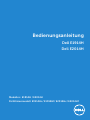 1
1
-
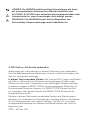 2
2
-
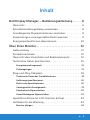 3
3
-
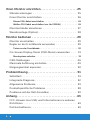 4
4
-
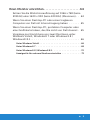 5
5
-
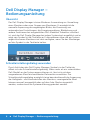 6
6
-
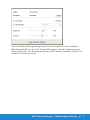 7
7
-
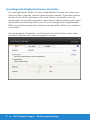 8
8
-
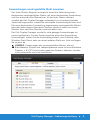 9
9
-
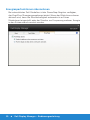 10
10
-
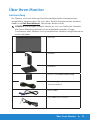 11
11
-
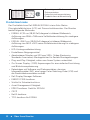 12
12
-
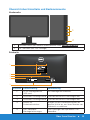 13
13
-
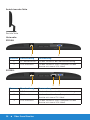 14
14
-
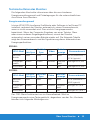 15
15
-
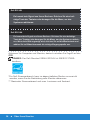 16
16
-
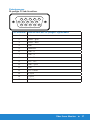 17
17
-
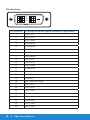 18
18
-
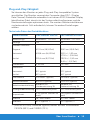 19
19
-
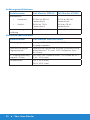 20
20
-
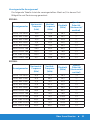 21
21
-
 22
22
-
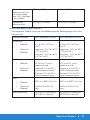 23
23
-
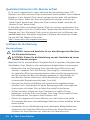 24
24
-
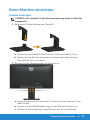 25
25
-
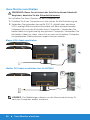 26
26
-
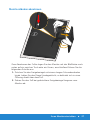 27
27
-
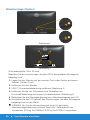 28
28
-
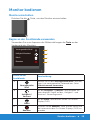 29
29
-
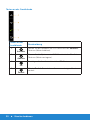 30
30
-
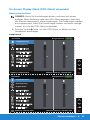 31
31
-
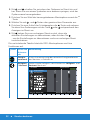 32
32
-
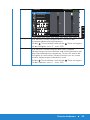 33
33
-
 34
34
-
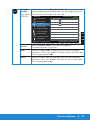 35
35
-
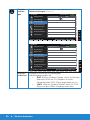 36
36
-
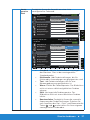 37
37
-
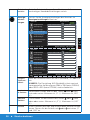 38
38
-
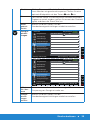 39
39
-
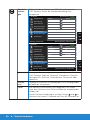 40
40
-
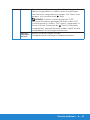 41
41
-
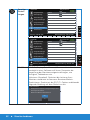 42
42
-
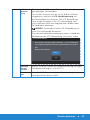 43
43
-
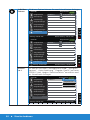 44
44
-
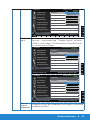 45
45
-
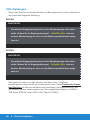 46
46
-
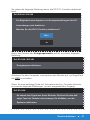 47
47
-
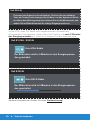 48
48
-
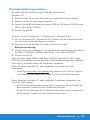 49
49
-
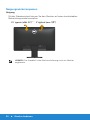 50
50
-
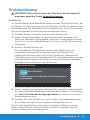 51
51
-
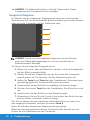 52
52
-
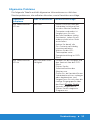 53
53
-
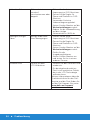 54
54
-
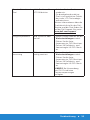 55
55
-
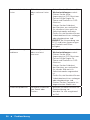 56
56
-
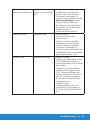 57
57
-
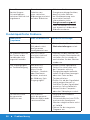 58
58
-
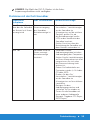 59
59
-
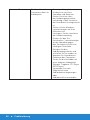 60
60
-
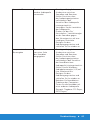 61
61
-
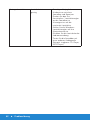 62
62
-
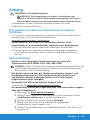 63
63
-
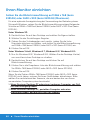 64
64
-
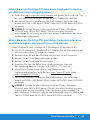 65
65
-
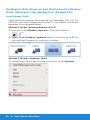 66
66
-
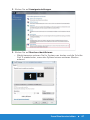 67
67
-
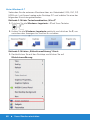 68
68
-
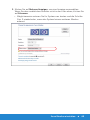 69
69
-
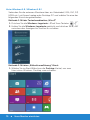 70
70
-
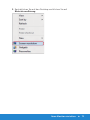 71
71
-
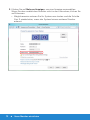 72
72
-
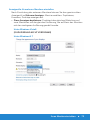 73
73
-
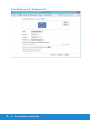 74
74
-
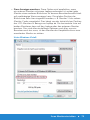 75
75
-
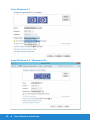 76
76
-
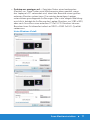 77
77
-
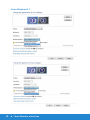 78
78
-
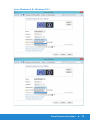 79
79
-
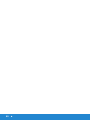 80
80